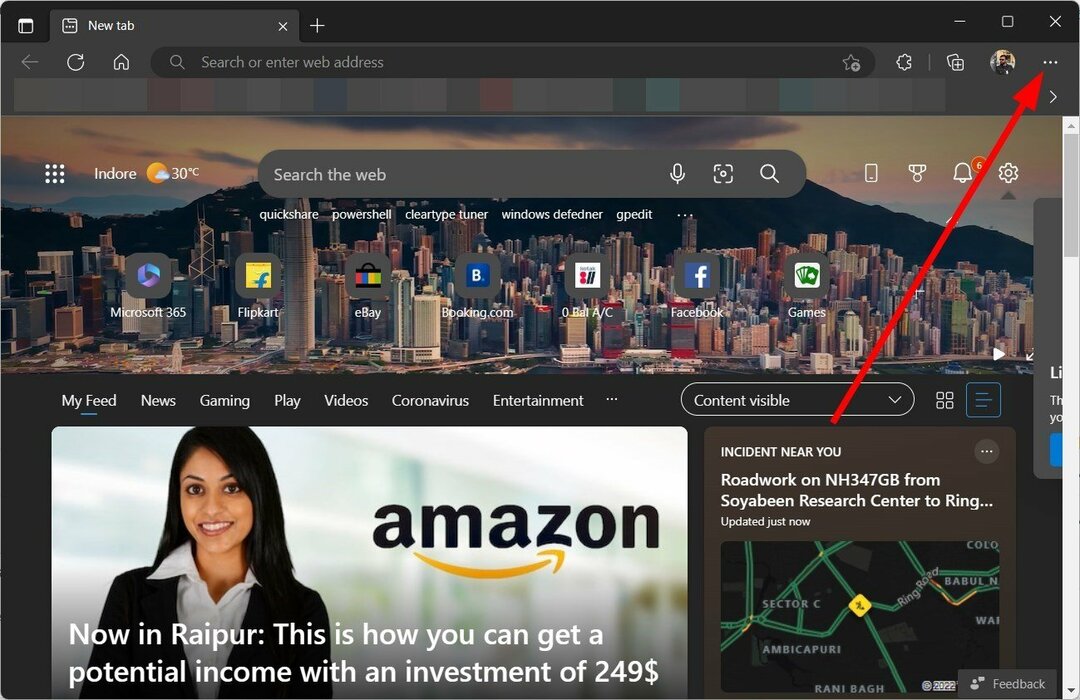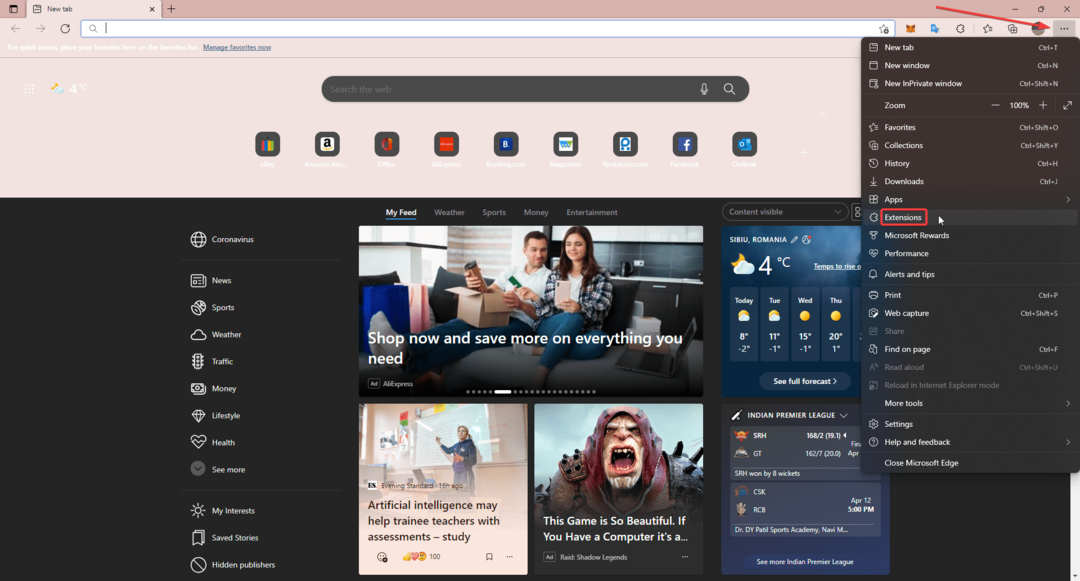- Microsoft Edge è il browser Web predefinito su Windows 10 ed è destinato a sostituire Internet Explorer.
- Molti utenti hanno segnalato che Microsoft Edge è scomparso sul proprio PC.
- Per saperne di più sui browser in generale, dai un'occhiata al nostro specializzato Hub browser.
- Questo articolo fa parte del nostro Mozzo Edge, e se stai cercando guide più utili, ti suggeriamo di dare un'occhiata.

Ti meriti un browser migliore! 350 milioni di persone utilizzano Opera ogni giorno, un'esperienza di navigazione completa che include vari pacchetti integrati, un maggiore consumo di risorse e un design eccezionale.Ecco cosa può fare Opera:
- Migrazione facile: usa l'assistente di Opera per trasferire i dati in uscita, come segnalibri, password, ecc.
- Ottimizza l'utilizzo delle risorse: la tua memoria RAM viene utilizzata in modo più efficiente rispetto a Chrome
- Privacy migliorata: VPN gratuita e illimitata integrata
- Nessuna pubblicità: il blocco degli annunci integrato accelera il caricamento delle pagine e protegge dall'estrazione di dati
- Scarica Opera
Windows 10 era fondamentalmente una nuova possibilità per Microsoft di unificare l'ecosistema desktop e mobile utilizzando Windows.
La visione di Microsoft di avere un unico sistema operativo sia per i dispositivi mobili che per i desktop è diventata realtà in larga misura con Windows 10.
Funzionalità come Continuum consentono agli utenti di utilizzare il proprio sistema Windows 10 su qualsiasi tipo di dispositivo nella sua forma migliore, ad es.
Windows 10 rileva automaticamente il tipo di dispositivo su cui viene utilizzato e quindi si adatta in base al dispositivo e quindi se lo sei utilizzandolo su un dispositivo basato sul tocco, Windows 10 adatterà automaticamente l'interfaccia utente più adatta per il tocco interfacce.
Ad ogni modo, una delle tante novità su Windows 10 era Microsoft Edge che è un browser totalmente nuovo che Microsoft ha sviluppato per fornire a meglio Esperienza di navigazione in Internet per gli utenti.
Ma come sai, Windows 10 ha molti bug e a volte le persone si imbattono in alcuni di questi fastidiosi bug.
Uno dei bug è che Microsoft Edge scompare totalmente dal sistema e appare solo quando apri alcune notizie su Cortana.
In questo post, andremo avanti e risolveremo il problema della scomparsa di Microsoft Edge, quindi iniziamo!
Le seguenti soluzioni si sono rivelate utili anche nei seguenti scenari:
- Microsoft Edge è scomparso
- Edge manca Windows 10
- Microsoft Edge è scomparso da Windows 10
- Bordo scomparso
- Microsoft Edge mancante da Windows 10
Cosa devo fare se Microsoft Edge scompare in Windows 10?
Sommario:
- Considera l'utilizzo di un browser diverso
- Cercalo
- Prova il Controllo file di sistema
- Usa Windows Powershell per risolverlo
- Disattiva firewall
- Disattiva antivirus
- Esegui lo strumento di risoluzione dei problemi
- Installa gli ultimi aggiornamenti
- Disinstalla l'ultimo aggiornamento
- Modificare l'autorizzazione di sicurezza
1. Considera l'utilizzo di un browser diverso
Se segui tutti i passaggi per la risoluzione dei problemi e noti che Microsoft Edge non viene ancora visualizzato, forse dovresti prendere in considerazione l'utilizzo di uno strumento alternativo. Ad esempio, se hai scelto a causa del motore Chromium, ti consigliamo di dare musica lirica un colpo.
È costruito utilizzando la stessa architettura, ma è più affidabile e stabile, e quindi meno soggetto a bug e problemi.
Esegui una scansione del sistema per scoprire potenziali errori

Scarica Restoro
Strumento di riparazione del PC

Clic Inizia scansione per trovare problemi di Windows.

Clic Ripara tutto per risolvere i problemi con le tecnologie brevettate.
Esegui una scansione del PC con lo strumento di riparazione Restoro per trovare errori che causano problemi di sicurezza e rallentamenti. Al termine della scansione, il processo di riparazione sostituirà i file danneggiati con nuovi file e componenti di Windows.
È incredibilmente leggero, può essere fortemente personalizzato e i componenti aggiuntivi ti consentono di specializzarlo in qualsiasi direzione desideri: streaming, giochi, modifica del testo, ecc.

musica lirica
Questo browser web ti conquisterà con quanto sia leggero e moderno e potrebbe finire per diventare il tuo browser predefinito in pochissimo tempo.
Visita il sito web
2. Disattiva antivirus
Lo stesso vale per il tuo antivirus di terze parti. Sebbene dovrebbe proteggere Edge, il tuo antivirus può anche impedirne il funzionamento.
Quindi, la soluzione è disabilitare il tuo antivirus per un paio di minuti e vedere se Edge funziona con l'antivirus disattivato. Se il browser funziona, puoi aggiungerlo alla whitelist degli antivirus, per evitare ulteriori interferenze.
In alternativa, puoi provare a utilizzare uno strumento antivirus che interferisce meno con i processi del tuo sistema, come è stato dimostrato numerose volte.
Uno di questi antivirus è Bullguard e mentre lo utilizzerai finalmente saprai cosa si prova piace essere protetto da malware ma senza i grattacapi di un sistema lento o pieno di errori.

Antivirus Bullguard
Proteggi il tuo sistema dai malware senza dover scambiare stabilità per sicurezza con questo antivirus straordinario e senza interferenze.
Scaricalo ora
3. Ricerca per è
- Aperto Menu iniziale e digita Bordo.
- Noterai che Microsoft Edge viene visualizzato nei risultati.

- Fare clic con il tasto destro sul risultato e fare clic su Aggiungi alla barra delle applicazioni.
- C'è anche un'opzione per Blocca/Sblocca da Start il che significa che puoi bloccare o sbloccare l'icona dal menu Start.
- Dopo averlo bloccato, sarai in grado di utilizzare Microsoft Edge correttamente senza problemi.
4. Prova il Controllo file di sistema
- stampa Windows + X tasti sulla tastiera e quindi fare clic su prompt dei comandi (amministratore).
- Ora devi digitare il seguente comando nel prompt dei comandi e premere Invio.
- sfc /scannow

- sfc /scannow
- Questo dovrebbe risolvere il problema di Microsoft Edge scomparso su Windows 10. Ma se non lo ha fatto, passa al metodo successivo.
5. Usa Windows Powershell per risolverlo
- Aperto Menu iniziale e digita PowerShell.
- Noterai che appariranno due risultati. Scegli quello che legge appena Windows PowerShell.
- Ora inserisci il comando indicato di seguito.
Get-AppxPackage -AllUsers| Per ogni {Add-AppxPackage -DisableDevelopmentMode -Register “$($_.InstallLocation) AppXManifest.xml”}
- Potresti vedere qualche errore ma non preoccuparti.
- Dopo aver eseguito il comando, riavvia il PC.
6. Turno di firewall
- Vai a Cerca, digita firewall, e apri Windows Defender Firewall.
- Selezionare Attiva o disattiva Windows Defender Firewall.
- Disabilita Windows Firewall per entrambi privato e pubblico reti.
- Conferma la selezione e riprova ad aggiornare.
7. Esegui lo strumento di risoluzione dei problemi
- Vai alle impostazioni.
- Dirigiti verso Aggiornamenti e sicurezza > Risoluzione dei problemi.
- Selezionare App di Windows Store, e vai a Esegui lo strumento di risoluzione dei problemi.

- Segui le ulteriori istruzioni sullo schermo e lascia che il processo finisca.
- Riavvia il tuo computer.
8. Installa gli ultimi aggiornamenti
Poiché Microsoft Edge fa parte del sistema operativo Windows 10, riceve regolarmente aggiornamenti tramite Windows Update. Se il tuo problema con Edge è noto, probabilmente Microsoft sta già lavorando alla correzione, che verrà fornita tramite Windows Update.
Quindi, tieni aggiornato il tuo sistema. Per verificare la presenza di nuovi aggiornamenti, vai su Impostazioni > Aggiornamenti e sicurezza e controlla gli aggiornamenti.
9. Disinstalla l'ultimo aggiornamento
- Vai a Impostazioni.
- Dirigiti verso Aggiornamenti e sicurezza > aggiornamento Windows.
- Vai a Cronologia aggiornamenti > Disinstalla gli aggiornamenti.

- Ora, trova l'ultimo aggiornamento installato sul tuo computer (puoi ordinare gli aggiornamenti per data), fai clic con il pulsante destro del mouse e vai a Disinstalla.
- Riavvia il tuo computer.
10. Modificare l'autorizzazione di sicurezza
- Vai su Cerca ed entra %localappdata%. Apri il AppDataLocal cartella.
- Vai al Microsoft Windows cartella. Individuare WER cartella, fai clic con il pulsante destro del mouse e scegli Proprietà.
- Vai a Sicurezza scheda e fare clic su modificare pulsante.
- Selezionare PACCHETTI DI APPLICAZIONE utente e verifica Leggi ed esegui, Elenca i contenuti della cartella e Leggere opzioni in permettere colonna.
- Clic Applicare e ok per salvare le modifiche.
Questi sono tre metodi che dovrebbero sicuramente correggere questo errore di Microsoft Edge che scompare per qualche strano motivo.
 Hai ancora problemi?Risolvili con questo strumento:
Hai ancora problemi?Risolvili con questo strumento:
- Scarica questo strumento di riparazione del PC valutato Ottimo su TrustPilot.com (il download inizia da questa pagina).
- Clic Inizia scansione per trovare problemi di Windows che potrebbero causare problemi al PC.
- Clic Ripara tutto per risolvere i problemi con le tecnologie brevettate (Sconto esclusivo per i nostri lettori).
Restoro è stato scaricato da 0 lettori questo mese
Domande frequenti
Microsoft Edge non ha barre degli strumenti come Internet Explorer. Se ti mancano le barre degli strumenti, puoi sempre utilizzare Internet Explorer su Windows 10.
Per riparare Microsoft Edge, vai all'app Impostazioni > App. Individua Microsoft Edge e fai clic su Opzioni avanzate> Ripara per riparare Microsoft Edge.
Per reinstallare Microsoft Edge, apri PowerShell ed esegui questo comando: Get-AppXPackage -Name Microsoft. MicrosoftEdge | Per ogni {Add-AppxPackage -DisableDevelopmentMode -Register “$($_.InstallLocation) AppXManifest.xml”}.
È possibile che l'aggiornamento che hai installato contenga determinati bug. Per risolvere il problema, potrebbe essere necessario rimuovere l'aggiornamento o attendere che Microsoft risolva il problema.